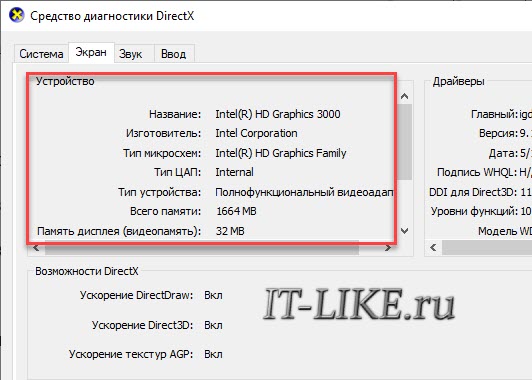Владеть сведениями о технических характеристиках и типе видеоадаптера важно не только любителям динамичных компьютерных игр. Эти данные учитываются и при установке, обновлении драйверов на компонент материнской платы, особенно если графический редактор дискретный. Никакие специальные знания не нужны пользователю, чтобы узнать, какая видеокарта стоит на компьютере или ноутбуке. Получить необходимую информацию можно посредством как встроенных в Windows ресурсов, так и при помощи установки на ПК сторонних программных продуктов.
Используем диспетчер устройств
Операционная система Windows любого поколения имеет специальный функционал под названием «Диспетчер устройств», где об аппаратных компонентах компьютера собрана вся информация. Именно к нему и стоит обратиться в первую очередь:
- Набрать комбинацию клавиш с клавиатуру WIN (кнопка Пуск на клавиатуре) + R;
- В отобразившееся окно скопировать запрос «devmgmt.msc» и Enter;
- В открывшемся окошке из списка выбрать вкладку «Видеоадаптеры»;
- Раскрыть вложения меню.
Как узнать какая видеокарта стоит на компьютере без программ
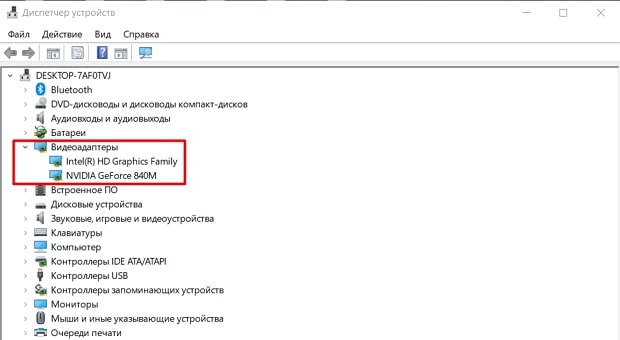
При использовании «Диспетчера устройств» данные о компоненте материнской платы распознаются операционной системой. Поэтому при наличии дискретных карт часто бывает так, что ОС не выдает какие-либо сведения. В выпавшем списке может высвечиваться — VGA (стандартный) или VGA-совместимый. В этом случае придется прибегнуть к помощи сторонних ресурсов.
Применение средства диагностики Windows — DirectX
В последних поколениях семейства ОС Windows предусмотрен специальный ресурс DirectX. Он представляет собой набор всевозможных инструментов и библиотек для управления графикой, звуком. В DirectX предусмотрено и средство диагностики соответствующих компонент главной платы. С его помощью легко узнать, какая именно видеокарта установлена на компьютере, и какими характеристиками наделена.
- Набрать комбинацию клавиш с клавиатуры WIN+R;
- Скопировать dxdiag в строку «Выполнить»;
- Кликнуть по вкладке «Экран».
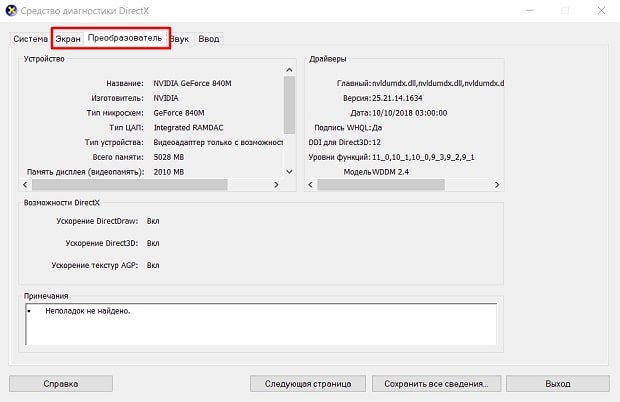
Применение сторонних утилит
Сведения об аппаратных компонентах системы можно получить, используя специальные программные продукты. Их преимущество — расширенная информативность. Устанавливая их, пользователь может выполнять сбор данных по всем компонентам материнской платы. Самыми простыми в применении считаются утилиты GPU-Z и CPU-Z, AIDA64. Их использование предполагает предварительную установку программы на ПК.
Особенности GPU-Z
Бесплатный программный продукт, разработанный для отображения полной технической информации о видеокартах. Он рассчитан на работу в любой версии ОС Windows. После запуска выдает сведения о типе видеопроцессора и памяти, дате и поколении драйвера, скорости вращения вентилятора, температуре ядра и его частоте, частоте видеопамяти и пр.
Как узнать модель видеокарты Windows 7
- Запустить утилиту;
- Войти во вкладку «Graphics Card»;
- В первом поле «Name» указана модель видеоадаптера.
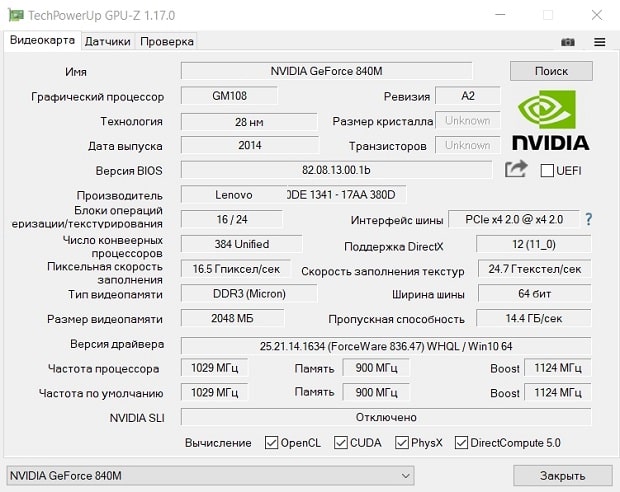
Особенности CPU-Z
Более функциональный программный продукт. Утилита позволяет собрать сведения о всех компонентах ноутбука или компьютера. Распространяется в сети бесплатно. Программный продукт выполняет сбор данных не только о графическом редакторе ПК, но и о жестком диске, BIOS, процессоре, оперативной памяти и материнской плате. После запуска выдает на экран полную техническую информацию о перечисленных компонентах.
- Установить и запустить утилиту;
- Перейти во вкладку «Графика» (Graphics);
- В центральном блоке окна найти поле «Name».
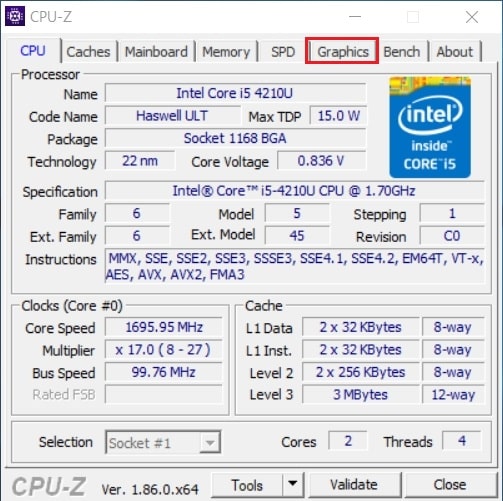
Особенности AIDA64
Очень популярная и многозадачная программа для отображения детальных сведений об аппаратной и программной части компьютера. Рассчитана на знающих пользователей. Ее главное преимущество — сервис тестирования компонентов. Предполагает работу только под ОС Windows. Утилита является условно бесплатной и мультиязычной (есть русскоязычная версия).
Интерфейс и структура организации данных для удобства пользователей максимально приближены к Windows.
- Запустить программный продукт;
- В левом блоке перейти в раздел «Отображение»;
- Выбрать «GPGPU»;
- В центральном блоке окна выбрать один из компонентов.
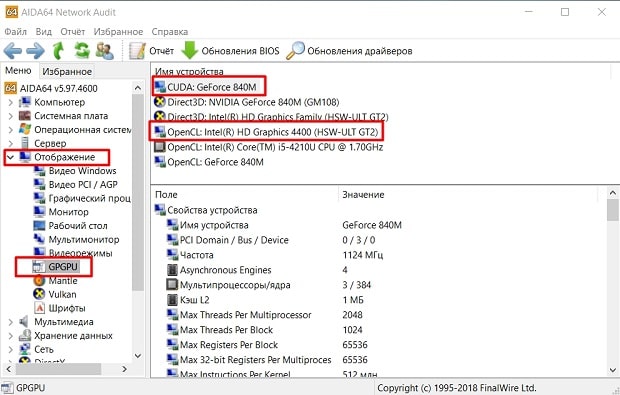
Все три программных продукта просты в использовании. Но прежде чем загромождать жесткий диск, разумнее определиться, какие именно сведения нужны о видеокарте. Возможно, встроенного функционала для решения проблемы будет вполне достаточно.
Источник: droidway.net
Как узнать, какая видеокарта установлена на вашем компьютере

Все компьютеры оснащены графическим оборудованием, которое обрабатывает все, начиная с рисования на рабочем столе, декодирования видео и заканчивая рендерингом требовательных компьютерных игр. Большинство современных ПК имеют графические процессоры производства Intel, NVIDIA или AMD..
Хотя процессор и оперативная память вашего компьютера играют большую роль, в случае если речь идет о компьютерных играх, наиболее важным компонентом обычно является графический процессор. Если у вас недостаточно мощный графический процессор, вы не сможете играть в новые компьютерные игры, или вам придется играть в них с более низкими графическими настройками. Некоторые компьютеры имеют «встроенную» или «интегрированную» видеокарту с низким энергопотреблением, в то время как другие имеют мощные «выделенные» или «дискретные» графические карты (также называемые видеокартами).
В Windows 10 вы можете найти информацию о графическом процессоре и информацию о его нагрузке прямо в «Диспетчере задач». Щелкните правой кнопкой мыши на панель задач и выберите «Диспетчер задач» или нажмите Windows+Esc, чтобы открыть ее.
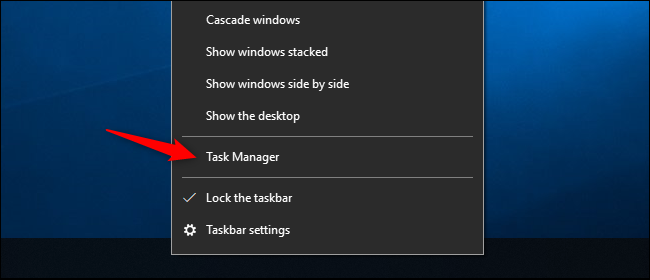
Кликните вкладку «Производительность» в верхней части окна — если вы не видите вкладку, нажмите «Дополнительная информация». Выберите «Графический процессор 0» на боковой панели. В правом верхнем углу окна отобразятся производитель графического процессора и название модели.
В этом окне вы также увидите другую информацию, например, объем выделенной памяти для графического процессора. Диспетчер задач Windows 10 также отображает здесь нагрузку графического процессора, и вы можете просмотреть нагрузку графического процессора по приложениям.
Если в вашей системе установлено несколько графических процессоров, каждый из них будет отображен с использованием номера, соответствующего его физическому местоположению, например, «Графический процессор 1», «Графический процессор 2» и так далее.
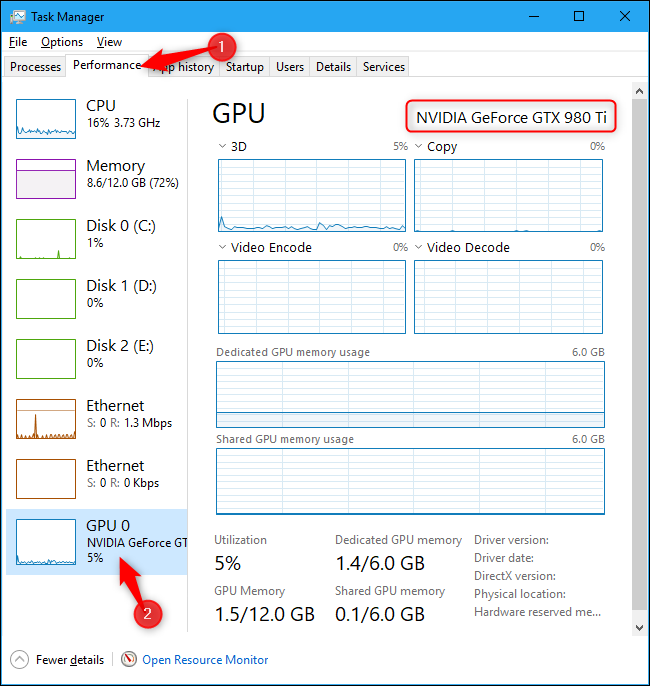
В более старых версиях Windows, таких как Windows 7, эту информацию можно найти в диагностическом средстве Direct. Чтобы открыть его, Нажмите Windows+R, введите в появившемся диалоговом окне запуска «dxdiag» и нажмите Enter.
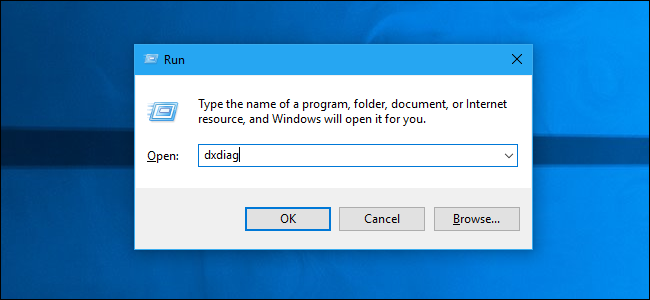
Кликните вкладку «Дисплей» и посмотрите на поле «Имя» в разделе «Устройство». Другие статистические данные, такие как объем видеопамяти (VRAM), встроенной в ваш графический процессор, также указаны здесь.
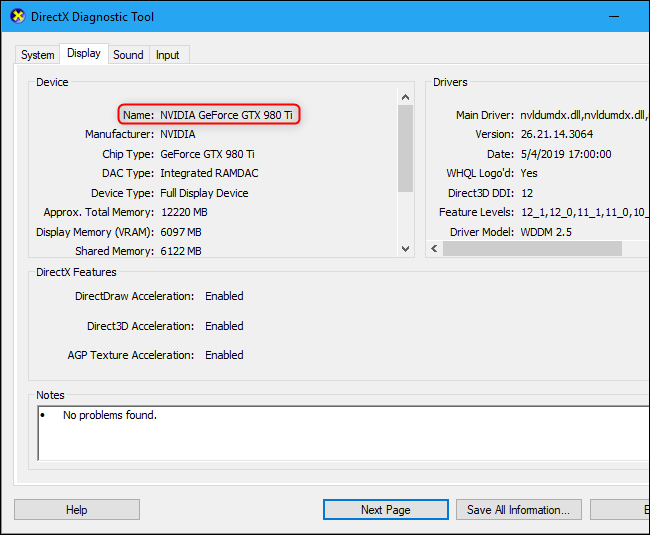
Если в вашей системе несколько графических процессоров — например, как в ноутбуке с маломощным графическим процессором Intel, для использования на батареи, и мощным графическим процессором NVIDIA для использования во время работы от сети и во время игры — вы можете управлять тем, какой графический процессор будет использовать игра с помощью приложения настроек Windows 10. Эти элементы управления также встроены в панель управления NVIDIA.
Источник: www.ibik.ru
Как посмотреть название видеокарты в Windows 10/7/XP
Я покажу несколько способов, которые позволяют не только узнать название видеокарты в операционных системах Windows, но также посмотреть точные технические характеристики графического адаптера.
Как найти название видеокарты в Windows 10
Самый простой способ
- Нажмите правой кнопкой по меню «Пуск»
- Выберите «Диспетчер устройств»
- Разверните раздел «Видеоадаптеры»
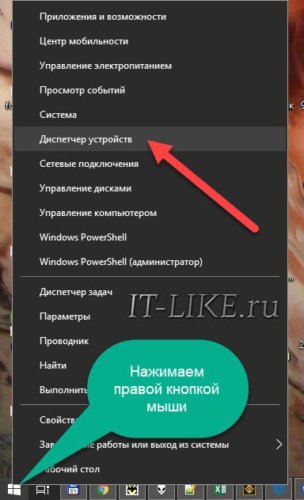
Здесь вы можете узнать только название видеокарты которая стоит на вашем компьютере или ноутбуке:
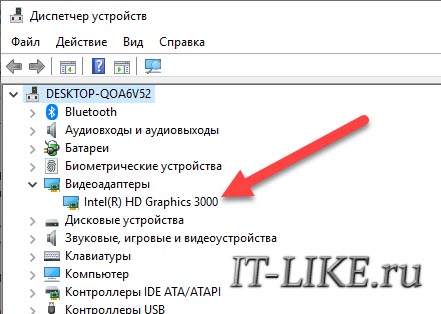
Как видно на скриншоте, установлена видеокарта «Intel HD Graphics 3000». У вас может быть другая видюха, например из серии Nvidia, ATI, RadeOn и др.
Если в меню нет «Диспетчера устройств», тогда:
- На «Рабочем столе» нажмите правой кнопкой по «Этот компьютер»
- выберите «Свойства»
- в окне «Система» кликните по ссылке «Диспетчер устройств»
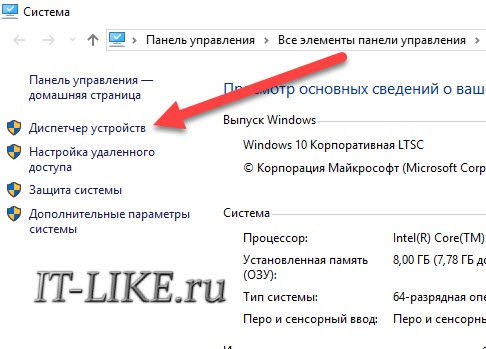
Кстати, чтобы открыть окно «Система» можно просто нажать «Win + Pause».
У «Диспетчера устройств» есть недостаток: если не установлен драйвер, то видеокарта будет с восклицательным знаком и неправильным названием. Это легко понять, если в имени адаптера есть слова:
- «Стандартный»
- «Совместимый»
- «VGA»
Например: «Стандартный VGA контроллер». В этом случае, узнать название установленной видеокарты можно с помощью программы AIDA64 в конце статьи.
Как узнать сколько установлено видеопамяти
Если кроме названия нужно узнать объём видеопамяти, тогда:
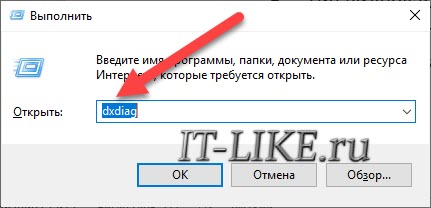
- Нажмите сочетание кнопок «Win + R»
- Введите: dxdiag и нажмите «OK»
- Ответьте «Нет», если появится вопрос «Вы хотите проверить наличие цифровой подписи у используемых драйверов?»
- Перейдите на вкладку «Экран»